Bạn có thể tạo máy chủ Palworld không? Có, bạn có thể tạo máy chủ Palworld riêng của mình với tối đa 32 người chơi và nhà phát triển Pocket Pair đã có kế hoạch tăng số lượng người chơi trong bản cập nhật trong tương lai.
Vì vậy, bạn đã lên kế hoạch kết bạn với Palworld trước tiên, vì vậy có lẽ bạn nên bắt đầu suy nghĩ về việc thiết lập ban đầu. Đặc biệt, nếu bạn dự định tham gia trò chơi nhiều người chơi Palworld, bạn nên chọn nền tảng nào, vì Không có tính năng chơi chéo trong Palworld khi ra mắtvà tất nhiên là cách tạo máy chủ Palworld của riêng bạn.
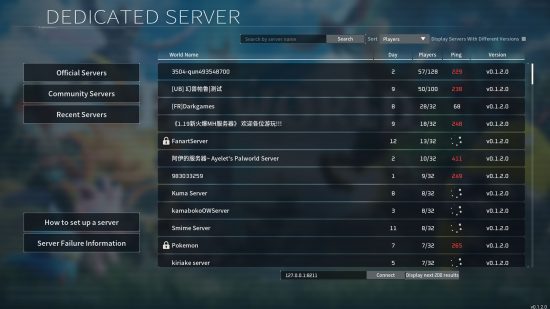
Cách tạo máy chủ chuyên dụng Palworld
Nếu bạn muốn tạo một máy chủ chuyên dụng, bạn sẽ cần một bản sao của Palworld tại Steam. Nếu bạn hoàn toàn là người mới làm quen với thế giới máy chủ chuyên dụng, bạn sẽ cần có một chiếc PC khá tốt để chạy phần mềm máy chủ và để nó luôn chạy cho người dùng của bạn. Thật không may, công cụ máy chủ chuyên dụng Palworld hiện không có sẵn cho người dùng Xbox Game Pass, nhưng điều này có thể thay đổi trong tương lai.
Phần mềm này có thể khó sử dụng tùy thuộc vào trình độ hiểu biết về máy tính của bạn, vì vậy bạn có thể muốn tạm dừng quá trình này ngay bây giờ nếu bạn không thấy thoải mái khi sử dụng tính năng dòng lệnh của Windows. Đưa nó cho Valve SteamCMD hướng dẫn cần đọc trước khi thử chạy máy chủ Palworld của riêng bạn để tìm hiểu một số điều cơ bản.
Đây là những gì bạn cần để tạo một máy chủ chuyên dụng Palworld:
- Mở ra Steam và chuyển đến tab "Thư viện". Trong nút Home, nhấp vào Games and Programs và đảm bảo hộp Tools đã được chọn.
- Nếu trên tài khoản của bạn Steam có một bản sao của Palworld, bạn sẽ có thể tìm thấy "Máy chủ chuyên dụng Palworld" trong thư viện Steam.
- Khởi chạy "Máy chủ chuyên dụng Palworld" và chọn tùy chọn đầu tiên, "Chơi máy chủ chuyên dụng Palworld".
- Khi SteamCMD sẽ sẵn sàng, sao chép và dán lệnh sau vào trường: ‘steamcmd +đăng nhập ẩn danh +app_update 2394010 xác thực +thoát'.
- Chuyển đến thư mục chúng ta vừa tải xuống bằng lệnh sau: ‘cd .\steamứng dụng\common\PalServer'.
- Bây giờ chúng ta đang ở trong thư mục máy chủ Palworld, tất cả những gì chúng ta phải làm là gõ ‘PalServer.exe’ và máy chủ chuyên dụng sẽ bắt đầu hoạt động.
- Bạn có thể thay đổi số cổng được sử dụng để nghe trên máy chủ bằng lệnh sau: ‘port=8211’ (thay thế 8211 bằng một số khác).
Vẫn còn rất sớm ở Palworld, vì vậy các máy chủ chuyên dụng đang thiếu một số tính năng quan trọng, bao gồm cả việc đặt mật khẩu máy chủ. Theo các nhà phát triển, tính năng này sẽ được thêm vào trò chơi trong bản cập nhật tiếp theo, nhưng hiện tại, nếu thực sự cần mật khẩu, bạn sẽ phải chơi trên máy chủ cộng đồng.
Nói về máy chủ cộng đồng, nếu bạn đang chơi với bốn người chơi, tùy chọn tốt nhất cho nhiều người chơi là mod co-op trực tuyến không yêu cầu cài đặt máy chủ. Bạn vẫn có thể mời bạn bè, cùng nhau trải qua những cuộc phiêu lưu, chiến đấu và trao đổi bạn bè.
Đây là cách lưu trữ một máy chủ riêng trên Palworld.
